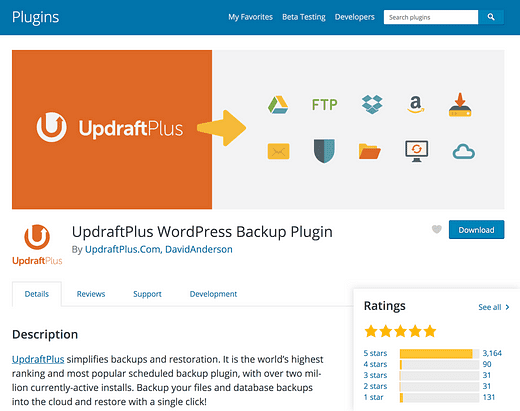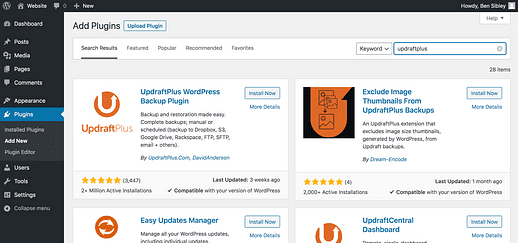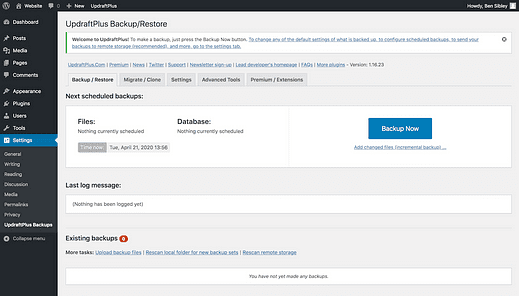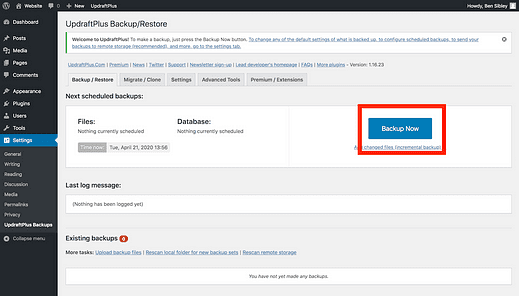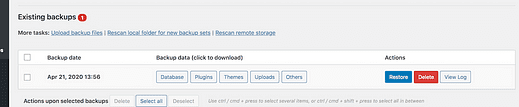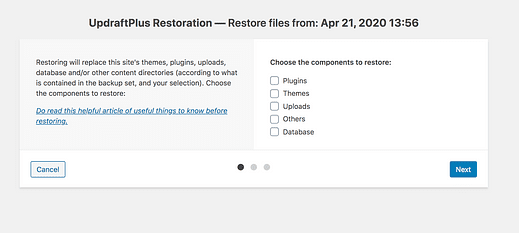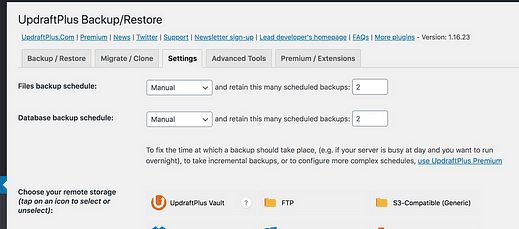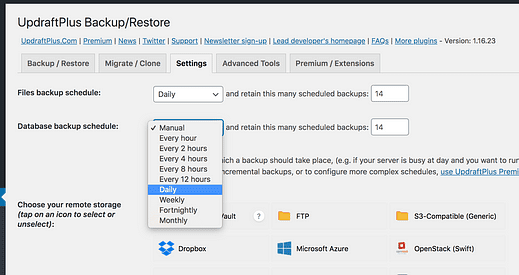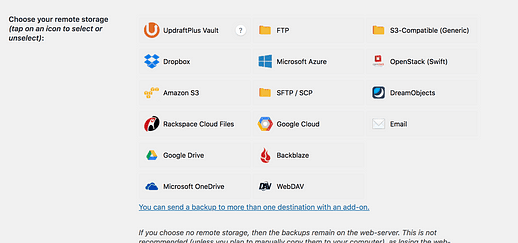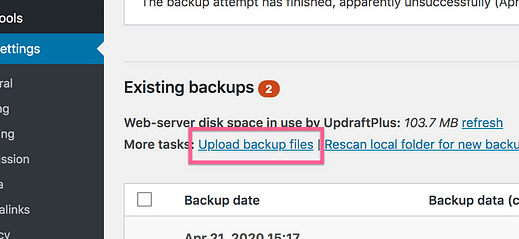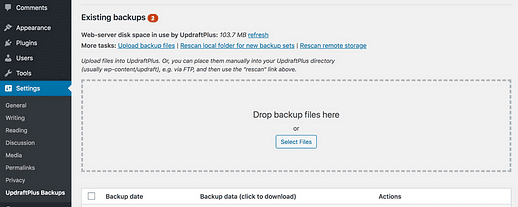Cómo hacer una copia de seguridad de su sitio de WordPress (y por qué es necesario)
¿Qué harías si perdieras tu sitio web?
¿Si perdiste todas las publicaciones de tu blog?
¿Si su sitio dejó de ganar dinero mientras lo reconstruyó y no recuperó su clasificación de búsqueda?
Perder su sitio web es una catástrofe que también es completamente evitable.
Para tener tranquilidad y evitar que eso suceda, todo lo que necesita hacer es hacer una copia de seguridad de su sitio.
Y como la mayoría de las cosas en WordPress, puedes hacerlo gratis con un solo complemento.
Cómo proteger su sitio con copias de seguridad
He probado muchos complementos de respaldo y creo que UpDraftPlus es el mejor del grupo.
La interfaz es un poco confusa al principio, pero una vez que aprendes a usar el complemento, no es un problema. Entonces podrá apreciar lo completo y útil que es.
UpDraftPlus tiene copias de seguridad programadas, restauraciones automáticas y opciones de almacenamiento remoto que lo convierten en una solución completa para las copias de seguridad del sitio.
Este complemento también funciona muy bien con freemium. Le brindan un producto robusto y completo de forma gratuita, y hay complementos de pago si necesita una funcionalidad más avanzada, como rutinas de respaldo complejas, respaldos incrementales y múltiples destinos de respaldo simultáneos.
Solo cubriremos los conceptos básicos que deberían ser suficientes para el 99% de las personas.
Ahora vayamos al proceso de copia de seguridad.
Instale el complemento
Como complemento gratuito, puede encontrar UpdraftPlus en el sitio web de wordpress.org o buscándolo en su panel de control.
Visite el menú Complementos> Agregar nuevo, ingrese "UpdraftPlus" en la barra de búsqueda en la parte superior derecha y aparecerá de inmediato.
Una vez instalado, encontrará este nuevo menú de Copias de seguridad de UpdraftPlus en el menú Configuración.
Con UpdraftPlus instalado, puede comenzar su primera copia de seguridad de inmediato.
Completa tu primera copia de seguridad
Completar su primera copia de seguridad es simple. Todo lo que necesita hacer es hacer clic en el botón grande "Hacer copia de seguridad ahora" en la página principal de configuración.
Dependiendo del tamaño de su sitio, su ejecución puede tardar unos minutos.
Una vez finalizada la copia de seguridad, la encontrará en la parte inferior de la página aquí:
Eso es todo lo que necesita hacer para hacer una copia de seguridad de su sitio.
Ahora hablemos sobre cómo restaurar su sitio cuando algo sale mal.
Cómo restaurar su sitio
El problema con la mayoría de los complementos de copia de seguridad gratuitos es que no tienen una opción de restauración.
Sea honesto, si tuviera un archivo zip y un archivo .mysql, ¿sabría cómo usarlos para recuperar su sitio?
Sin una forma de restaurar su sitio, su copia de seguridad no le servirá de nada.
Con UpdraftPlus, restaurar su sitio es extremadamente fácil. En la página de configuración principal, hay un botón Restaurar junto a cada copia de seguridad.
Cuando haga clic en el botón restaurar, accederá al asistente de restauración, donde podrá elegir exactamente qué partes de la copia de seguridad desea restablecer en su sitio.
Su base de datos incluye todas sus publicaciones y páginas
Es un proceso sencillo y bien diseñado por los desarrolladores. Para la mayoría de los sitios, la restauración solo tomará un par de minutos.
Ahora que sabe cómo hacer una copia de seguridad de su sitio y cómo restaurarlo, hablemos de la automatización.
Cómo automatizar las copias de seguridad
El objetivo de esta guía es ayudarlo a evitar un desastre, por lo que debemos pensar en todo lo que podría salir mal.
Aquí hay uno obvio: olvidas hacer una copia de seguridad de tu sitio.
Si su copia de seguridad tiene meses, todo lo que ha hecho desde entonces está en riesgo. Es por eso que es una buena idea establecer un programa de respaldo automatizado para que nunca tenga que preocuparse por olvidar. UpdraftPlus lo hace fácil.
Si hace clic en la pestaña Configuración, verá las opciones de programación de la copia de seguridad en la parte superior de la página.
Recomendaría configurar tanto las copias de seguridad de sus archivos como las copias de seguridad de su base de datos para que se realicen diariamente y retengan 14 días de copias de seguridad.
La copia de seguridad de su archivo incluirá sus temas, complementos y archivos multimedia. La copia de seguridad de la base de datos es mucho más importante. Tiene todas sus publicaciones y la configuración utilizada para sus temas y complementos. Asegúrese de hacer copias de seguridad de ambos archivos y su base de datos con regularidad.
Una vez que haga clic en el botón Guardar cambios en la parte inferior de la página, se guardará su programa de respaldo.
Con las copias de seguridad diarias programadas y una solución de restauración simple, solo queda una forma de enfrentar un desastre.
Guarde su copia de seguridad en un servidor remoto
¿Qué pasa si algo le sucede a su servidor?
Su sitio web y las copias de seguridad se almacenan en el mismo servidor, por lo que podría perderlos y hacer que sus copias de seguridad sean completamente inútiles. Habla de un momento de golpe en la frente …
Es por eso que siempre es una buena idea mantener sus copias de seguridad en un servidor diferente al de su sitio web. UpdraftPlus también lo hace muy fácil.
En el mismo menú de Configuración donde programó sus copias de seguridad, hay una gran variedad de servicios en la nube a los que puede enviar sus copias de seguridad:
Probablemente ya tenga una cuenta de Google Drive, por lo que puede usarla si no está seguro de cuál elegir. El proceso de autenticación es simple: simplemente inicie sesión en su cuenta de Google para otorgar permiso al complemento para enviar los archivos a su Google Drive.
Una vez que haya seleccionado una opción de almacenamiento remoto, su sitio entregará automáticamente la copia de seguridad a la plataforma de almacenamiento en la nube de su elección.
¿Cuan genial es eso?
En este punto, su sitio está completamente protegido contra desastres. El peor de los casos es que pierda sus últimas 23 horas de trabajo y, aunque es molesto, ese es el peor de los casos bastante manejable.
Discutamos una cosa más antes de que te vayas.
¿Qué pasa si no puedo iniciar sesión en mi sitio?
Probablemente tuvo este pensamiento mientras leía:
"Puedo restaurar mi sitio haciendo clic en un botón en el panel, pero ¿qué pasa si ni siquiera puedo iniciar sesión en mi sitio para hacer clic en el botón?"
Antes de compartir la solución, una nota:
El hecho de que no pueda iniciar sesión no significa que deba realizar una restauración completa. Por ejemplo, si una actualización de un complemento daña su sitio, puede eliminar el complemento a través de FTP.
Dicho esto, si su sitio está totalmente roto y no puede iniciar sesión, entonces la solución es eliminar completamente su sitio y crear una nueva instalación de WordPress. Debería poder hacer esto desde su cPanel de alojamiento, pero si algo de esto es abrumador, puede enviar un correo electrónico o chatear en vivo con su anfitrión para obtener ayuda.
Terminará con una nueva instalación de WordPress sin ningún contenido ni complementos. Luego puede instalar el complemento UpdraftPlus y hacer clic en este enlace en el menú de configuración para revelar el cargador de respaldo:
Por último, arrastre y suelte sus archivos de copia de seguridad en el área de carga que se muestra aquí.
Una vez que los archivos de respaldo hayan terminado de cargarse, todas sus publicaciones, páginas y configuraciones, todo volverá a aparecer y el nuevo sitio vacío volverá a ser su antiguo sitio web.
Puede parecer mágico, ¡pero ese es el objetivo de una copia de seguridad! Su copia de seguridad es su sitio web.
Otras formas de proteger su sitio web
Si desea más formas de prevenir problemas y agravamientos en su sitio web de WordPress, consulte esta publicación:
11 formas de prevenir errores en su sitio de WordPress →
No es el tema más emocionante del mundo, pero le prometo que le resultará más fácil ejecutar su sitio web después de seguir los pasos de esa guía.
Gracias por leer y si esta publicación te ayudó hoy, compártela con alguien más antes de irte.